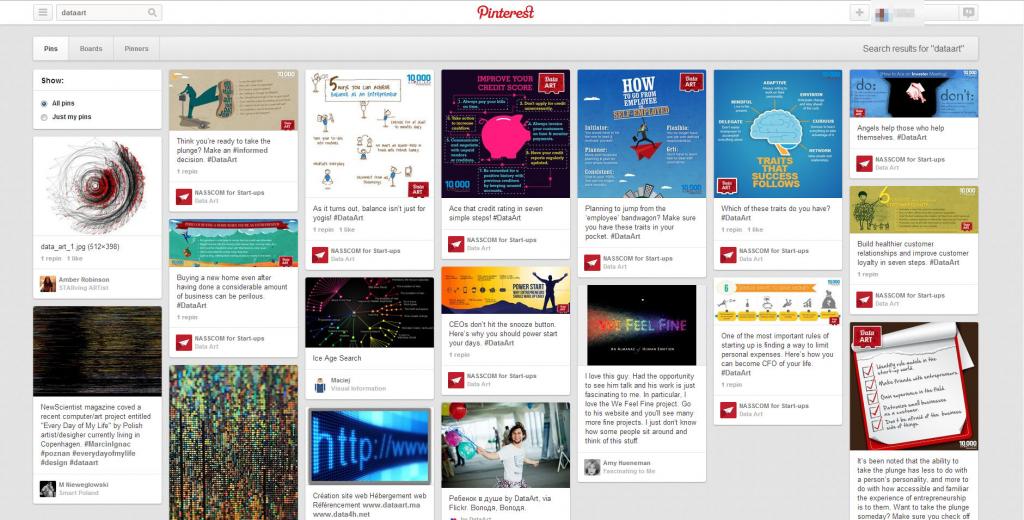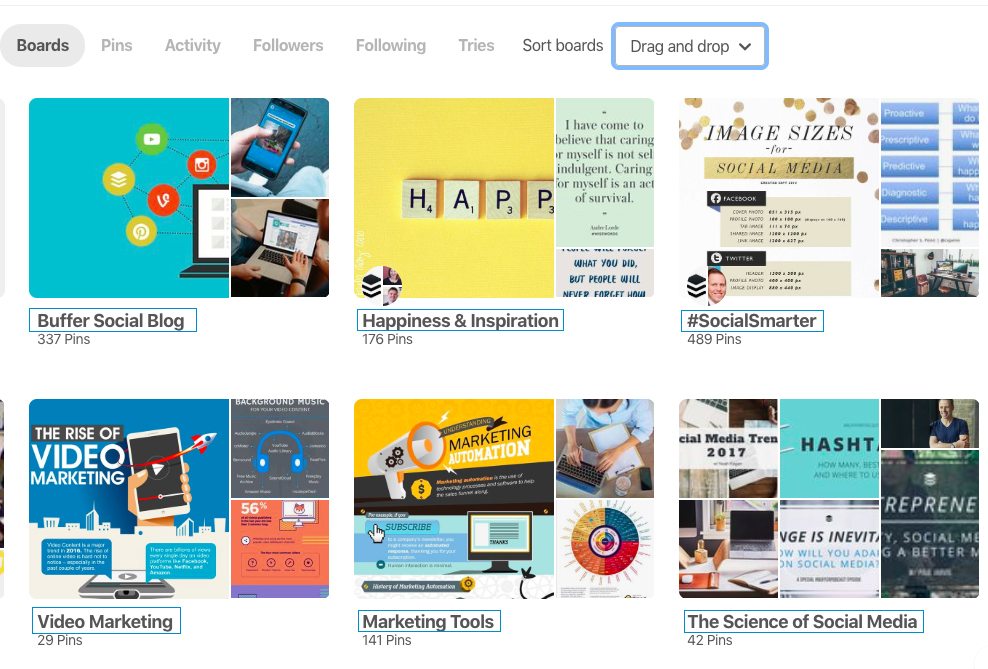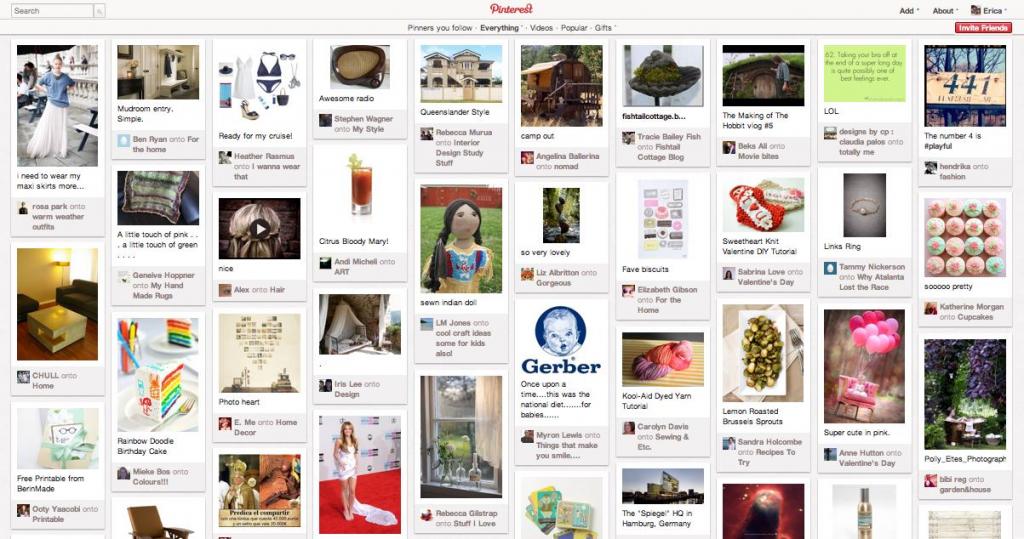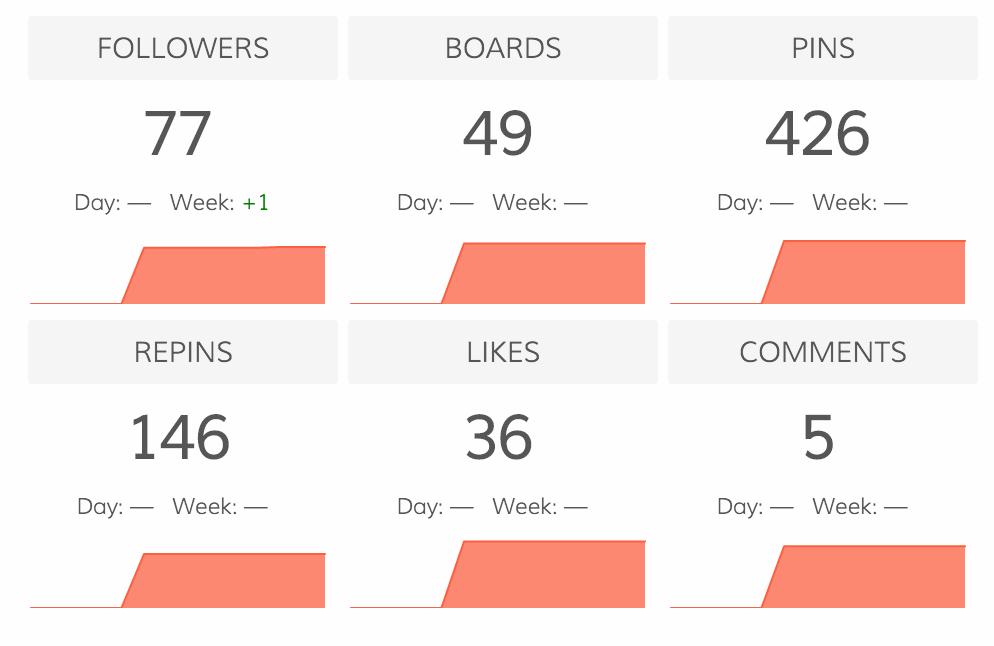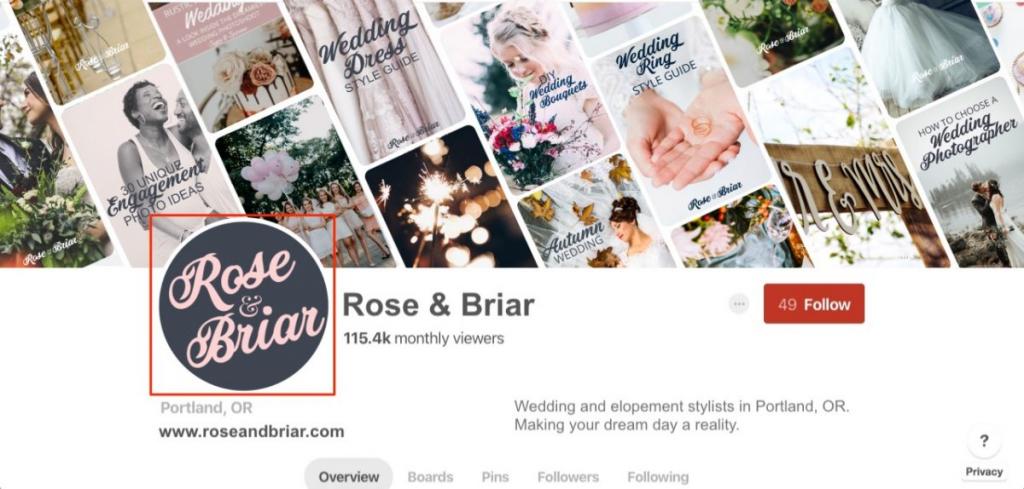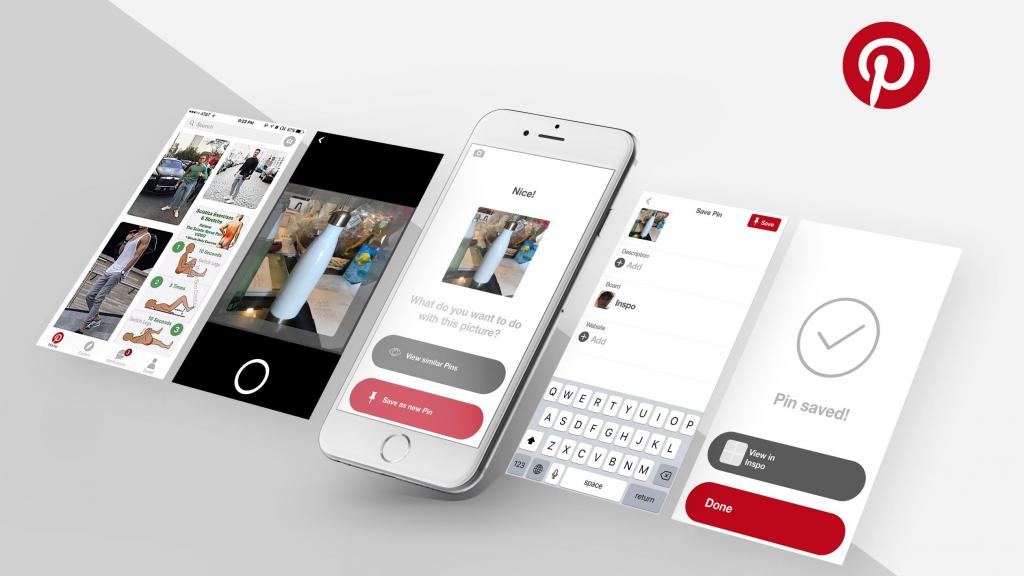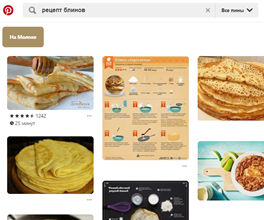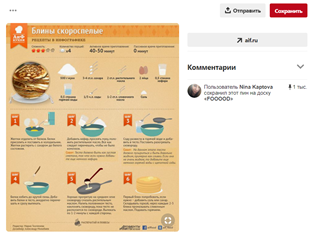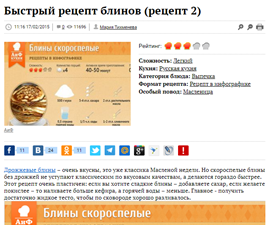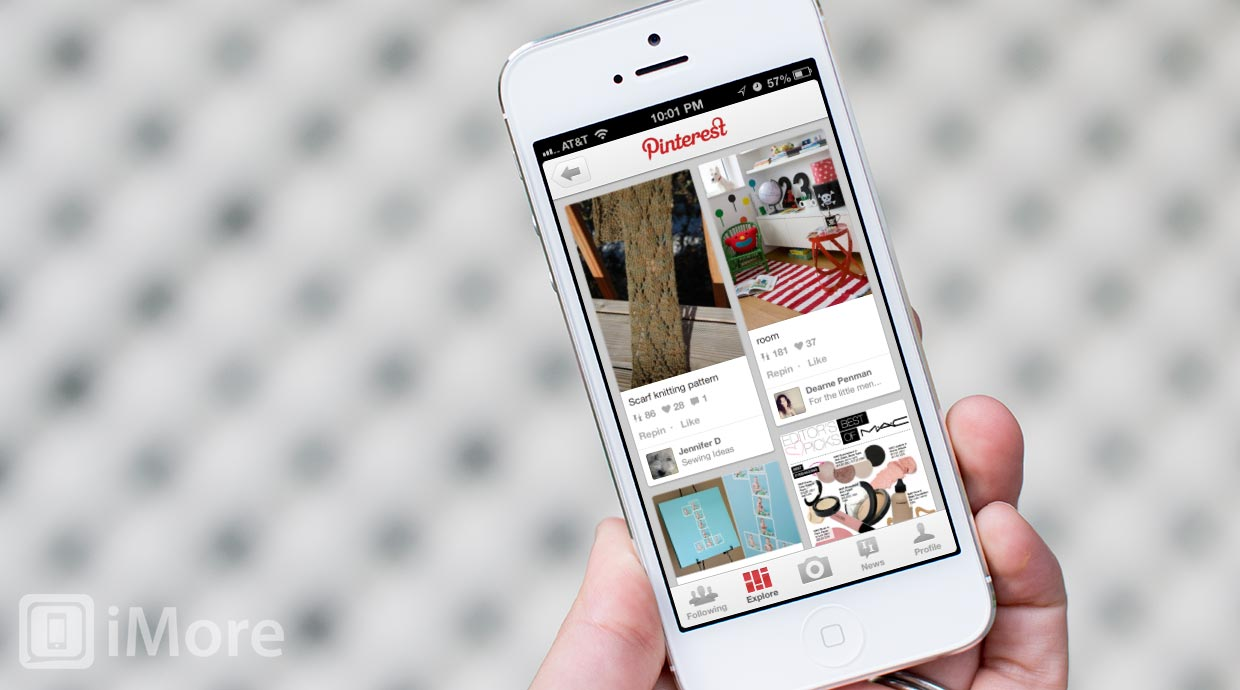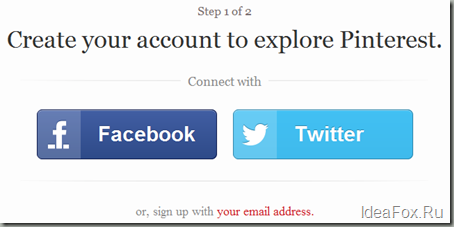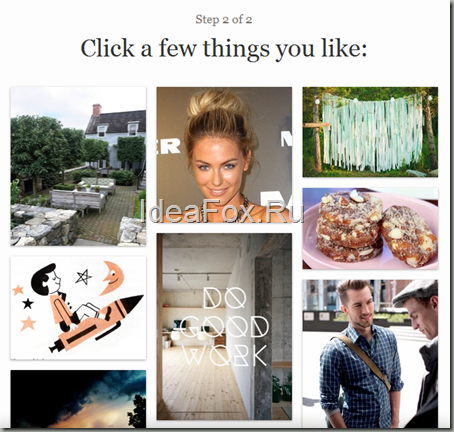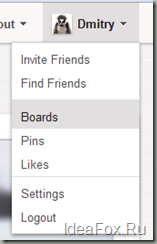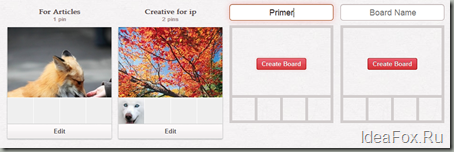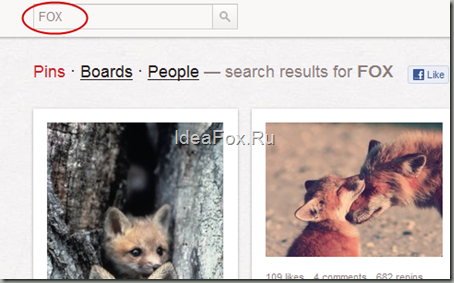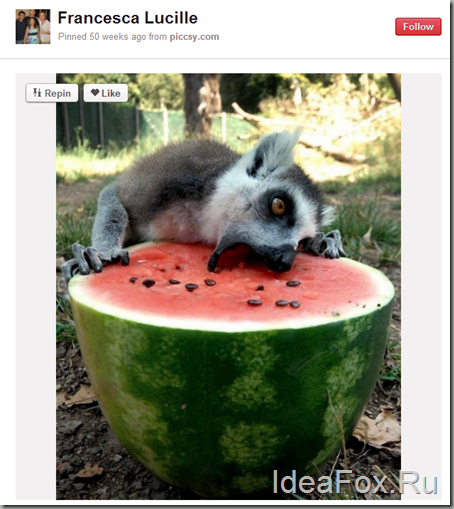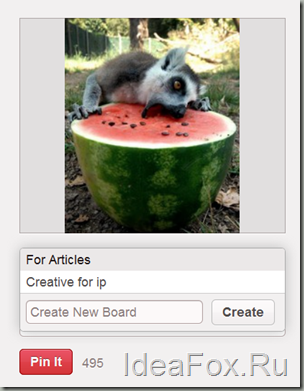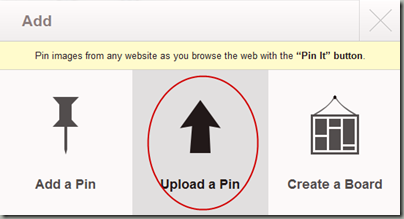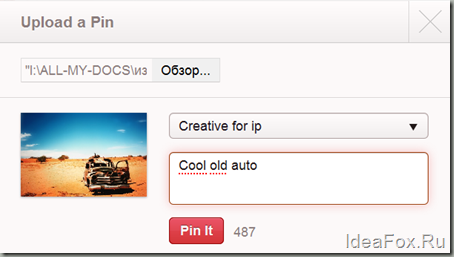Содержание
- 1 Регистрация
- 2 Путеводитель по элементам управления
- 3 Кнопка Pin It (букмарклет)
- 4 Пин/репин
- 5 Доска
- 6 Подписки
- 7 Нравится
- 8 Друзья и поиск новых пользователей
- 9 Недавняя активность
- 10 Репин, лайк и комментарий
- 11 Уведомление о новых пинах
- 12 Прокрутить наверх
- 13 Профиль пользователя
- 14 Настройки аккаунта
- 15 Информация о профиле
- 16 Веб-сайт
- 17 Редактировать существующую доску
- 18 Как использовать обложки досок?
- 19 Переставить доски
- 20 Блокировка другого пользователя
- 21 Заключение
- 22 Что такое Пинтерест? Расскажем подробнее
- 23 Pinterest — что это такое, по мнению специалистов
- 24 Для чего нужен Пинтерест
- 25 Приложение Пинтерест — что это
- 26 Что это такое?
- 27 Как зарегистрироваться?
- 28 Как пользоваться Pinterest?
- 29 Как найти или добавить друзей в Пинтерест?
- 30 Зачем это все?
- 31 Как на этом можно заработать?
- 32 Немного фактов:
- 33 Выводы:
Сколько раз вы просматривали интернет и сталкивались с изображением или товаром, который хотите запомнить? Все время, верно? Находите ли вы отличный подарок для кого-то в своей жизни, необходимый для дома продукт, прическу, которую вы, возможно, захотите попробовать, или рецепт, Pinterest – это отличный способ сохранить, организовать и поделиться публикациями и идеями, которые нравятся.
Еще в 2009 году появился Pinterest. С тех пор он привлек более 20 миллионов постоянных пользователей. Фактически в недавнем отчете международного экономического журнала The Social Habit отмечается, что 21 % пользователей социальных сетей имеют аккаунт Pinterest, и это число продолжает расти. Журнал Forbes называет Pinterest третьим по популярности сайтом социальных сетей (после Facebook и Twitter).
Что заставляет пользователей регистрироваться и возвращаться в эту сеть – вопрос интересный. Сочетание красивого интерфейса и привлекательного контента – ключ к успеху. Предоставляя возможность сохранять изображения на одной веб-странице, сайт помогает пользователям легко организовывать весь материал и обмениваться контентом. Далее будет подробно разобрано, как пользоваться Pinterest и что для этого необходимо.
Регистрация
Наиболее распространенный способ регистрации заключается в прописывании электронного почтового адреса. Перед тем как разбирать вопрос, как пользоваться Pinterest, стоит рассмотреть все способы получения доступа к внутренним функциям портала.
Если вы решите зарегистрироваться с помощью своего адреса электронной почты, нужно будет предоставить Pinterest некоторую информацию. Чтобы создать свой аккаунт, нужно сообщить:
- Имя пользователя.
- Адрес электронной почты.
- Пароль.
- Имя.
- Фамилию.
- Пол.
Затем нажмите кнопку «Создать учетную запись», и все готово. Pinterest не только для людей. Бизнесу выгодно продвигать продукты на этом ресурсе. Вы можете присоединиться к ресурсу как предприниматель или преобразовать свой существующий личный аккаунт в business.pinterest.com. Многие компании используют этот сайт, чтобы увеличить продажи и повысить интерес к своему бренду и продуктам.
Путеводитель по элементам управления
Для того чтобы понять, как пользоваться Pinterest, также необходимо рассмотреть все внутренние элементы системы. Кроме этого стоит разобраться с основными элементами управления. Новым пользователям может быть неудобно использовать этот ресурс. Его элементы управления немного отличаются от тех, что люди привыкли видеть в социальных сетях.
Кнопка Pin It (букмарклет)
Чтобы понять, как пользоваться Pinterest, необходимо рассмотреть основную функцию этого портала. После того как вы создали свою учетную запись, первое, что нужно сделать, – это установить кнопку Pin It (или букмарклет) на панель закладок вашего браузера. После установки в браузере кнопка «Прикрепить» позволяет вам захватить изображение с любого веб-сайта и добавить его в один из ваших необходимых разделов. Когда прикрепляете ссылку с веб-сайта, ресурс автоматически получает ссылку на источник. Таким образом, не нарушаются права владельца контента.
Чтобы получить кнопку «Прикрепить», наведите курсор на стрелку вниз рядом со ссылкой «О программе» на ленте панели инструментов Pinterest и нажмите «Прикрепить кнопку» или посетите веб-сайт http://about.pinterest.com/goodies/.
Убедитесь, что в браузере отображается панель закладок, а затем перетащите кнопку «Закрепить» на панель закладок. Теперь, когда вы просматриваете различные сайты, можно нажать кнопку «Закрепить» на панели закладок, чтобы сохранить изображение. Каждый пин-код (в этом значении подразумевается ссылка на исходный файл), добавленный с помощью букмарклета Pin It, ссылается на сайт, с которого он пришел.
Пин/репин
Когда вы видите что-то, что нравится, на веб-сайте pinterest.com или в мобильном приложении, и нажимаете кнопку «Повтор», вы прикрепляете это изображение к одной из своих досок. Когда нажимается клавиша «Репин» (повторная публикация исходного материала), будет указана следующая информация с вашей булавкой (системой, которая закрепляет на портале исходное изображение):
- Ссылка на профиль пользователя Pinterest, изображение которого вы повторно опубликовали.
- Ссылка на доску, к которой прикрепили исходный файл.
- Ссылки на оригинальный пиннер (уникальная публикация на сайте) и на доску, на которую пользователь закрепил файл.
Доска
Pinterest.com предоставляет несколько советов по умолчанию при регистрации, чтобы вы могли начать. Они включают такие публичные доски, как:
- Продукты, которые я люблю.
- Любимые места и заведения.
- Книги, которые стоит прочитать.
- Мой стиль.
- Для дома.
Вы можете оставить эти доски по умолчанию, переименовать их или создать совершенно новые доски.
Подписки
Как работает Pinterest с подписками? Вопрос интересный. Следить за другими пользователями – отличный способ открыть новый контент. На вашей главной страниц в портале отображаются контакты людей и компаний, на которых вы подписаны. Если есть предложения людей в качестве актуальных, они будут перечислены в левой части главной страницы.
Чтобы подписаться на пользователя, нажмите кнопку «Подписаться» рядом с его именем или нажмите на его имя, чтобы перейти на страницу его профиля.
Нравится
Кнопка «Нравится» позволяет вам сохранить этот пин-код, не прикрепляя его к одной из ваших собственных досок. Все, что у вас есть в «Лайксе» (набор избранных подписок), вы можете увидеть на вкладке «Лайки» на странице своего профиля. Если интересует вопрос о том, как скачать фото в Pinterest, стоит также обратиться в панель управления. Под каждой публикацией есть кнопка «Сохранить», она располагается в свойствах картинки. Достаточно просто нажать на нее и выбрать место, куда будет скопирована фотография на компьютер.
Друзья и поиск новых пользователей
В левой части главной страницы вы можете увидеть список друзей, которым нужно следовать (если у портала есть какие-либо предложения, в зависимости от того, подключили ли вы свои учетные записи Facebook или Twitter).
Следить за кем-то в Pinterest – это все равно, что следить за кем-то в Twitter или дружить с кем-то в Facebook. Вы сможете увидеть их булавки, доски (кроме Secret Boards – об этом позже), комментарии и лайки. Нажмите кнопку Follow («Подписаться») рядом с именем пользователя, чтобы отслеживать все, что он прикрепляет к созданным им доскам. Если вы хотите подписаться только на определенные форумы, нажмите на имя этого человека, а затем выберите, на каких досках вы хотите подписаться. По такому же принципу работает каталогизатор изображений. С его помощью можно подбирать наиболее популярные публикации.
Вы также можете пригласить друзей или искать тех, кто уже является пользователями Pinterest. Нажмите на стрелку справа от вашей фотографии и имени на ленте панели инструментов и выберите «Пригласить друзей» или «Найти друзей». Вы можете ввести отдельные адреса электронной почты людей, которых вы хотите пригласить, или подключить свой аккаунт в Facebook, Gmail или Yahoo. Если вы решите подключить внешнюю учетную запись, сайт отобразит список ваших контактов из нее и вы сможете выбрать, кого из тех людей хотите пригласить в качестве новых пользователей.
Недавняя активность
Ваша домашняя страница Pinterest отображает список «Недавние действия» в левой части страницы. Здесь вы можете увидеть уведомления:
- Когда кто-то повторяет одну из ваших публикаций.
- Когда кому-то нравится одна из ваших булавок.
- Когда кто-то начинает следовать за вами или одной из ваших досок.
Если интересует вопрос о том, как сохранить картинки из Pinterest на телефон, то следует обратиться к мобильному приложению. С его помощью становится доступной функция в свойствах изображения «Сохранить». Однако если автор ограничил ее, скопировать себе на устройство фотографию будет невозможным.
Репин, лайк и комментарий
При щелчке по булавке отобразится полноразмерное изображение этой записи. Здесь вы можете найти много различной информации о ней, включая информацию об оригинальном изображении и, конечно же, об исходном источнике. Нажмите на полноразмерную картинку, чтобы посетить веб-сайт, с которого изначально было получено изображение.
При наведении курсора мыши на полноразмерное изображение чужой булавки отображаются кнопки «Повтор», «Нравится» и «Комментарий». Нажмите на «Репин», чтобы прикрепить изображение к одной из ваших собственных досок. Нажмите кнопку «Мне нравится», чтобы сохранить значок на вкладке «Мне нравится» в своем профиле.
Чтобы прокомментировать миниатюрный вид булавки, наведите курсор мыши на него и нажмите кнопку «Комментарий». Чтобы оставить комментарий при просмотре булавки в полном размере, введите свой комментарий в поле для комментариев под изображением.
Вы можете упомянуть другого пользователя Pinterest в своих комментариях, если вы подписаны хотя бы на одну из его досок. Как и в Twitter, введите символ @, за которым следует имя пользователя (например, @username), и будет загружен список возможных совпадений, позволяющий вам нажать на человека, которого вы хотели бы упомянуть в своем комментарии. Если рассматривать вопрос о том, как удалить доску в Pinterest, то здесь также стоит обращаться в свойства доски. Выбрав необходимую и перейдя в ее настройки, можно найти кнопку «Удалить».
Уведомление о новых пинах
Как и в верхней части вашей ленты новостей Facebook, Pinterest уведомляет вас, если новые пины были опубликованы с момента последней перезагрузки вашей домашней страницы. Нажмите на ссылку «Новые контакты», чтобы просмотреть их. Как удалить пины в Pinterest – вопрос также актуальный. Здесь важно выбрать необходимые публикации, сохраненные у себя. После этого, выделив их галочкой, следует перейти в свойства и нажать на кнопку «Удалить».
Прокрутить наверх
Одна небольшая, но очень приятная особенность прокрутки домашней страницы Pinterest заключается в том, что она просто бесконечная. По мере прокрутки на страницу загружается больше пинов, и вы можете продолжать просматривать красивые публикации от людей и досок, на которых вы подписаны. Если вы хотите вернуться к началу домашней страницы, просто нажмите вкладку «Прокрутка вверх», которая появляется в правом нижнем углу экрана. Официальная инструкция, как пользоваться Pinterest, расположенная на портале, отмечает, что при прокрутке сначала появляются актуальные подписки и записи, а дальше формируется контент из рекомендаций и совпадений по запросам.
Профиль пользователя
Нажав на свое имя или фотографию на панели инструментов Pinterest, вы попадете на страницу своего профиля. Здесь вы можете просматривать и редактировать собственные доски и булавки. В этом меню появляется возможность полностью редактировать свой аккаунт либо деактивировать его при необходимости. Как сохранить картинку из Pinterest в галерею из своего профиля – вопрос также популярный. Для этого действия понадобится выделить необходимые изображения и в свойствах разместить их в нужный раздел. Стоит обратить внимание, что ограничений на использование контента быть не должно.
Настройки аккаунта
На экране настроек вы можете управлять функциями своей учетной записи и информацией общего профиля. Здесь вы также можете отключить свой аккаунт Pinterest. Войдите в настройки, наведя указатель мыши на стрелку раскрывающегося списка рядом с вашим именем на ленте панели инструментов Pinterest и щелкнув ссылку «Настройки».
В разделе «Изменить настройки учетной записи» вы можете обновить свой адрес электронной почты, изменить пароль, установить предпочитаемый язык и указать свой пол (мужской, женский). Если рассматривать вопрос о том, как пользоваться приложением Pinterest на мобильных устройствах, то сложностей в применении не должно быть. После скачивания с официального источника и регистрации появится профиль пользователя, идентичный тому, что расположен на официальном сайте.
Информация о профиле
Информация вашего профиля может быть введена и изменена на странице настроек. Здесь вы можете изменить свое имя и фамилию, никнейм и изображение своего профиля. У вас есть возможность загрузить изображение профиля или вы можете нажать кнопку «Обновить с Facebook», и Pinterest будет использовать вашу текущую фотографию профиля в этой социальной сети.
Веб-сайт
Если у вас есть веб-сайт, вы можете использовать функцию подтверждения портала, чтобы показать, что вы являетесь его владельцем в своем профиле Pinterest. После того как вы подтвердите его наличие, рядом с вашим доменом в результатах поиска Pinterest появится галочка, а ваш полный адрес веб-сайта и галочка отобразятся в профиле.
Шаги для проверки сайта зависят от нескольких переменных. В сообщении на support.pinterest.com говорится: «В настоящее время вы можете проверить только домен верхнего уровня, например www.example.com. Для большинства блогеров мы рекомендуем использовать метатег HTML, чтобы подтвердить ваш блог. К сожалению, пользователи WordPress не будут иметь возможности проверить свои блоги в это время». Смотрите support.pinterest.com для получения дополнительной информации о том, как проверить свой веб-сайт.
Портал недавно запустил «Секретные доски». Это просто доски, которые являются закрытыми и доступны для просмотра только вам и вашим уполномоченным лицам. В настоящее время вы можете создать до трех секретных досок. Они отлично подходят для размещения тех публикаций, которые хотелось бы ограничить от большого числа пользователей. Это могут быть семейные фотографии. Но это не единственный способ использования секретных досок. Планирование вечеринок, детали свадьбы – все это отличные "кандидаты" в секретные советы. Приватный вход позволяет создавать собственную публику для просмотра такого контента.
Редактировать существующую доску
Хотя вы не можете переставлять контакты в профиле, вы можете редактировать некоторые функции существующей доски. Нажмите на одну из своих досок на странице профиля, а затем нажмите кнопку «Редактировать доску» под ее названием (или в качестве альтернативы нажмите кнопку «Редактировать» под доской на странице своего профиля).
Этот экран позволяет редактировать заголовок, описание и категорию доски. Вы также можете пригласить (или удалить) соавторов – других людей, которым разрешено прикреплять сообщения к вашей доске.
Как использовать обложки досок?
Pinterest позволяет выбрать, какие из тем используются в качестве обложки для доски. Существует два способа выбора оформления. На странице своего профиля наведите указатель мыши на одну из ваших досок, и появится кнопка «Редактировать обложку доски». Нажмите на это. Теперь вы можете щелкнуть по всем изображениям на этой доске и выбрать одно из них для обложки, нажав кнопку «Установить обложку». Кроме того, вы можете нажать на одну из ваших досок, чтобы просмотреть все контакты на этой группе файлов.
Переставить доски
Давайте вернемся к странице вашего профиля, где отображаются все ваши доски объявлений. Если вы хотите переставить доски на этой странице, просто нажмите кнопку «Переставить доски», расположенную рядом с кнопкой «Изменить профиль» на основной странице аккаунта. Теперь вы можете перетаскивать свои доски, чтобы изменить их порядок. Нажмите кнопку галочки, когда вы закончите, чтобы сохранить расположение.
Блокировка другого пользователя
Блокировка другого пользователя на Pinterest означает, что этот человек не может следить за вами или взаимодействовать с вашими публикациями. Вы не сможете следить за человеком, которого блокируете, или взаимодействовать с его булавками. Чтобы заблокировать пользователя, перейдите на страницу его профиля и щелкните на флажок справа от его профиля.
Заключение
Теперь вы знаете, что такое Pinterest и почему вы можете присоединиться к нему. Сайт наполнен красивыми фотографиями, юмором и практическими советами. Используйте его, чтобы отслеживать интересные темы.
11 марта 2018 года. Опубликовано в разделах: Азбука терминов. 4432
Фотосоциальные сети так тесно вошли в нашу жизнь, что мы используем их повсюду: дома, на работе и даже в продвижении бизнеса. Сегодня наше внимание привлёк один из самых влиятельных ресурсов. Итак, что такое Pinterest и как им пользоваться?
Pinterest. com — что это за сайт? Визуальная социальная сеть, в которой пользователи делятся понравившимися фотографиями. Все публикации разделены на отдельные блоки — так называемые «Доски». Можно создать несколько досок: «Путешествия», «Увлечения», «Рецепты», «Ремонт» — и распределить изображения в соответствии с группами. К каждой публикации можно добавлять комментарии и лайки, а само фото сопровождать ссылкой на сайт-источник.
Что такое Пинтерест? Расскажем подробнее
Для того чтобы облегчить изучение статьи, предлагаем небольшой словарь терминов Pinterest.
- Пин (Pin). Что такое пины в Pinterest? Это слово обозначает любое фото (схему, картинку, рисунок), размещённое в Пинтерест. Каждый пин можно кратко описать и загрузить с сайта, личного телефона или ПК.
- Доска (Board) — блок, где сконцентрированы пины одной тематики. Вы можете создать сколько угодно досок и отсортировать их по личным предпочтениям.
- Репин (Repin) — по аналогии с репостом вы можете добавить на свою доску понравившееся изображение, расположенное в альбоме другого пользователя.
Особенности площадки
Пинтерест можно сравнить с поисковой системой, только вместо текстовой выдачи по запросу вы получаете сотни картинок.
Нажмёте один раз — фото увеличится, ещё раз — перейдёте на сайт-источник.
Большое преимущество площадки заключается в том, что добавленный контент становится «вирусным» и распространяется за несколько часов. Попадая в социальные подтверждения (ТОП страниц), аккаунт получает бесплатный трафик, что позволяет успешно продвигать бизнес.
Ещё один плюс — популярность сервиса постоянно растёт, особенно в США. Поэтому, задаваясь вопросом: «Зачем нужен Пинтерест?», помните, что площадка станет отличным вариантом для продвижения бизнеса за рубежом.
Ответы на часто задаваемые вопросы пользователей:
- www.pinterest.com — что это? Англоязычная версия сайта;
пинтерест.ру что это? Русскоязычная площадка. - При открытии сайта с доменом «.com» система учитывает местоположение пользователя и загружает страницу на соответствующем языке.
Аудитория
Большее количество пользователей (92%) — женщины, мужчин меньше, однако и здесь наблюдается позитивная динамика. Что касается возраста, то Пинтерест интересен, в большей степени, пользователям от 20 до 45 лет, изучающим сайт со своего смартфона.
Контент
Если сравнить Pinterest, например, с фотосоциалкой Instagram, можно найти одно весомое отличие — в Пинтересте около 80% контента составляют репины. Это означает, что по площадке «гуляет» уже загруженная информация. В этом есть плюс: новый, нестандартный контент, быстрее распространяется, замещая надоедливую и повторяющуюся информацию.
Pinterest — что это такое, по мнению специалистов
Предрекая «большое» будущее данной социальной сети, эксперты выделили несколько причин, обуславливающих популярность ресурса:
- Концентрация на одном виде контента. Здесь мало текста и нет отвлекающих видеоформатов. Пользователи переводят всё внимание на изображение, «впитывая» заложенную разработчиком информацию (например, реклама продукта).
- Онлайн-коллекционирование полезной информации. Это просто: нажал кнопку и пин уже добавлен на доску. Никаких сохранений или переноса контента на память устройства.
- Рекламный потенциал. Красивые, привлекающие взгляд фото — это то, что ещё долго будет симпатично аудитории.
Для чего нужен Пинтерест
Сегодня актуальны два направления социальной сети: для личного использования и для продвижения своего дела. Мы рассмотрим оба варианта.
Pinterest — что это для бизнеса?
- Мощная площадка для визуальной рекламы — самого эффективного продвижения товаров и услуг. Вы можете долго описывать преимущества своей продукции, составляя целые руководства пользователя, но клиент купит то, что увидел и понял, как работает.
- Широкий охват целевой аудитории. Все пины отсортированы по интересам, поэтому пользователи Сети увидят похожие на свои запросы результаты. Это обеспечит вас целевым трафиком и, как следствие, ростом продаж.
- Лояльность клиентов. Интегрируя сайт с Пинтерестом, вы негласно заявляете о себе, как о прогрессивной и современной компании, которой нечего скрывать. Вы открыты и доступны из любой точки планеты.
- Новые идеи. «Прогуливаясь» по страницам, можно найти необычные решения, которые остаётся применить в реалиях российской бизнес-среды.
Например, для мастеров hand-made в Пинтересте собраны миллионы мастер-классов и изображений нестандартных товаров, которых ещё не видела Россия.
Важное условие использования Pinterest для бизнеса:
- целевая аудитория — это женщины от 25 до 45 лет;
- товар или услугу можно выгодно представить на фото.
Пинтерест — что это такое для личного использования
Помимо «склада» красивых картинок, Pinterest стал настоящим помощником многих пользователей Сети. Применяя площадку, можно:
- найти необходимую информацию (рецепт блюда, мастер-класс по рукоделию и даже секреты ремонта);
- сохранить контент без загрузки на устройство (тот же рецепт можно добавить на одноимённую доску, без переноса в память смартфона);
- оставаться в тренде (новые модные тенденции, необычные открытия и товары — всё это моментально распространяется по Пинтересту).
Приложение Пинтерест — что это
Мы поговорили о Pinterest, что это за сайт и как работает, но отдельного внимания заслуживает мобильная версия площадки.
Итак, что за приложение Pinterest?
Это специальный софт, разработанный для всех операционных систем. Приложение имеет схожий с десктопной версией дизайн и устанавливается на смартфон и планшет для удобства пользования ресурсом.
Работа с программой ничем не отличается от стандартной версии. Вы просто вносите в поиск запрос и получаете ответ в виде изображений. Одно отличие — вся полученная информация всегда с вами, необходимо только открыть приложение.
Когда бренд интересен подписчикам.
Когда ваш контент нравится.
Когда про вас не забывают.
Когда ваш сайт посещают.
Привет, друзья IdeaFox.Ru!
Знаете, я рос в веселые 80-е. Это были классные времена. Я ничем не отличался от нынешней молодежи. Хотя, нет. Вот чем отличался:
— Вместо Инстаграма у меня был журнал “Веселые картинки” Кстати, ели не в курсе, что такое инстаграм, то очень рекомендую прочитать вот этот обзор: https://ideafox.ru/malenkie-khitrosti/instagram.html
— Вместо Твиттера – игра в записки в школе =)
— Вместо SnapChat вообще ничего не было. Как, не знаете, что такое мегамодный снэпчат? Тогда обязательно прочтите вот эту статью!
— Вместо Интернета – проводная радиоточка на кухне с гимном Советского Союза в 6-00 и 24-00 (эх, классные времена были!)
Именно поэтому, я с особым интересом отношусь ко всему новенькому! Голодное информационное детство дает о себе знать =)
И вот, сегодня по наводке Ивана Шипилова стал изучать Pinterest.Com. Сначала из любопытства, а потом так втянулся, что решил написать небольшой пост на эту тему.
Как говорится, обойдемся, без долгих пеРдисловий = ) и начнем сразу с регистрации в этой новой социальной сети.
Обновление: в июле 2015 года социальная сеть «Вконтакте» выпустила очень интересный аналого Инстаграма, который называется Snapster (Снапстер).
Очень интересная штука, советую сразу с ней познакомиться. Там пока мало народу, а значит, можно будет быстро раскрутиться =)
Подробнее читайте про Снапстер вот здесь: https://ideafox.ru/snapster
Что это такое?
По сути – это очень классный каталогизатор изображений. Ну, естественно, с элементами социальной сети. Нет, не так! Это все-таки, больше социальная сеть с элементами каталогизатора.
Что там люди делают:
— Пользователи загружают на свои Доски (Board) фотографии (которые называют PIN). Можно и не загружать , а заимствовать изображения прямо с сайтов или других аккаунтов.
— Эти самый ПИН (изображения, то есть) прикрепляются к доскам и выставляются на обзор.Все, как в обычной доске объявлений на улице.
— Другие пользователи могут сделать REPIN (почти, как ретвит) и поделиться фотографиями с другими своими пользователями.
— Могут сделать Like на вашем PIN.
— Могут подписаться на Вас (как в том же Твиттере или Инстаграмме)
Посмотрите видео и все станет понятно!
Есть еще и мобильная версия Pinterest для смартфонов. Советую посмотреть это видео
Кстати, я пользуюсь только мобильной версией Пинтерест, так как это гораздо удобнее, на мой взгляд. Впрочем, кому как удобнее. В любом случае, прочитайте статью ниже!
Как зарегистрироваться?
Для начала идем по этой ссылке https://pinterest.com/join/signup/. Вы попадете на первый шаг
Как видите, если у вас уже есть аккаунт в Твиттере или FaceBook, то можно зайти и помощью пароля и логина от них. Или пройти регистрацию при помощи е-майл. Обратите внимание, что “прописка” через е-майл не очень выделяется на фоне двух огромных кнопок Twitter и ФэйсБук.
Очевидно, что Пинтерест изначально рассчитан на тесную интеграцию с другими соцсетями, или отдает дань моде.
Я решил использовать вариант с е-майл.
Ввел свои данные, загрузил свой аватар и нажал на кнопку “Create Account” попал на второй шаг регистрации:
Смотрите, какой хитрый ход: мне предложено кликнуть по нескольким фото, которые мне нравятся! То есть я сразу подписался на каких-то чуваков и сразу же оказался в гуще событий.
Ок, ладно! Я нащелкал с десяток фото и нажал кнопку “Continue”
Попадаю на следующее окно, в котором предлагается подтвердить регистрацию через е-майл, которое отправлено на вашу почту, указанную в самом начале.
Иду в почту (обратите внимание, что письмо может попасть в папку “Спам”)
и подтверждаю регистрацию, нажав на красную кнопку “Verify Email”
Ну, все! Теперь Вы полноценный участник движухи : – )
Как пользоваться Pinterest?
Итак, мы прошли регистрацию.
Теперь создаем Board следующим образом: Идем в меню “Имя_пользователя – Boards”
И видим уже 4 заготовки.
Я уже создал 2 штуки (на них есть уже пара картинок). И хочу создать Board под названием “Primer”.
Все очень просто – заполняю поле над свободной доской и жму на красную кнопку “Create Board”. Вот, собственно и все. Теперь на эти доски можно добавлять как свои, так и чужие изображения!
Например, иду искать что есть по запросу FOX (Лисица) (нет, стал искать лемуров, а скриншот не стал переписывать: )
выбираю, фотографию, которая мне очень и очень понравилось. Я нажал на Follow и теперь буду следить за новыми работами этого автора:
Я могу просто “лайкнуть” это изображение или сделать Repin на свою доску.
Как сделать репин? Очень просто:
— Жмете на кнопку Repin
— Выбираете Board на которую хотите прилепить фотку. Я выбрал доску “For Articles” и нажал на кнопку “Pin It”
Вот так можно заполнить свои доски не только чужими изображениями, но и своими, взятыми с компьютера, например.
Ладно, для того, чтобы загрузить изображение:
Нажимаем на надпись ADD +
Выбираем “Upload a Pin”
Через “Обзор” выбираем нужное фотоизображение на компьютере и указываем доску, где хотим его сохранить. А, чуть не забыл – обязательно дайте описание для файла. Я написал “Cool old auto”. И жмем на “Pin It”.
Как найти или добавить друзей в Пинтерест?
Опять же, все очень просто:
— Идем в меню “Имя_профиля- Find Friends”
Можно пригласить друзей через:
Вот очень наглядное видео!
Зачем это все?
Ну, мне вот точно пригодится. Для каталогизации изображений, например. Очень много совершенных по красоте фото. Очень любопытно посмотреть на жизнь других стран. Да и вообще весьма похоже на Инстаграм, о котором писал здесь .
Однозначно, эта социальная сеть предназначена для ВИЗУАЛОВ, которые любят красивые фото и тому подобное. То есть, для меня!
Любопытно, что в США эту сеть называют не иначе как FaceBook для домохозяек. Ну, значит, я домохозяйка? =)
Кстати, вот моя учетная запись в этой социалке http://pinterest.com/ideafox/
Как на этом можно заработать?
Один англичанин открыл множество аккаунтов, в котором пиарит свой интернет – магазин. Очевидно, что чем больше у вас последователей, тем больше шансов получить рекламный заказ. Но, для России, думаю, что это малоактуально.
Обязательно что-нибудь другое придумают!
Очевидно, что если Вы фотограф, то обязательно стоит попробовать. Сеть совсем молодая и есть шанс быстро раскрутиться.
Немного фактов:
— История проекта началась в 2008 году, когда основатель компании Бен Силберман (Ben Silbermann) создал одноименную компанию. Долгое время штаб-квартира размещалась в квартирке.
— Работы над проектом начались в 2009 и уже в 2010 публике была представлена бета-версия сервиса. Попасть в сеть возможно было только по инвайтам (приглашениям)
— Интересно, что открытая регистрация стала доступна совсем недавно – в августе 2012 года.
— В США она является третей по популярности и уступает только Твиттеру и ФэйсБуку
— В мае 2012 года была продана за 150 млн. долларов (при оценочной стоимости в 1,5 млрд. долларов)
Выводы:
Мне понравилось. Пользоваться буду, так как в этом сервисе множество совершенно уникальных фото. Но меня беспокоит еще вопрос лицензии. Какие из них можно использовать в личных целях? Какие в коммерческих? Эти вопросы надо будет тоже прояснить.
Повторюсь, что там множество обалденных фото и теперь у меня точно не будет нужды ковыряться во всяких мутных фотобанках.